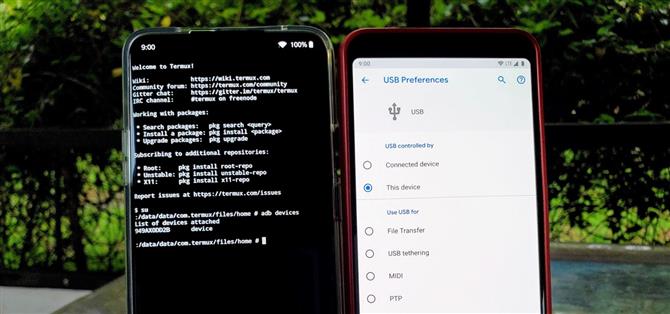ADB i Fastboot są potężnymi narzędziami, ale prawie zawsze wymagały komputera. Teraz możesz całkowicie się od tego uwolnić, używając dwóch telefonów, jeśli chcesz. Łatwiej jest kupić tani telefon z Androidem, który można zakorzenić, aby używać go jako źródła ADB i Fastboot, zamiast kupować komputer. Otwiera to nieskończoną liczbę możliwości.
We wcześniejszych czasach Androida przed Marshmallow, wcześniej możliwe było uruchamianie tych poleceń przez system, ale to już nie jest przypadek. Jednak moduł ADB i Fastboot Magisk, opracowany przez deweloperów XDA osm0sis i Surge1223, ponownie uaktywni tę utraconą funkcję na poziomie systemu za pomocą dostępu roota. Działa również bez systemu, co oznacza, że nie wyzwoli flagi SafetyNet.
W tym przewodniku dowiesz się, jak robić te same rzeczy z ADB i Fastboot, które są możliwe przy użyciu komputera, ale zamiast tego z telefonu. Oznacza to, że możesz także odblokować bootloader na innych telefonach, zainstalować bezpośrednio TWRP, a nawet wykorzenić je za pomocą Magisk – bez komputera! Jeśli cokolwiek, możesz śledzić i nauczyć się czegoś nowego, jeśli nigdy wcześniej nie próbowałeś czegoś takiego.
Wymagania
- zakorzenione urządzenie z Androidem
- Zainstalowano Magisk
- Kabel USB do transmisji danych lub adapter OTG do podłączenia dwóch telefonów
Krok 1: Zainstaluj ADB Fastboot dla Androida
Na swoim już zakorzenionym telefonie wejdź do aplikacji Magisk Manager, dotknij przycisku menu po lewej stronie, a następnie przejdź do „Pobrań”. Stuknij ikonę wyszukiwania i wpisz termin „adb”, aby wyświetlić wymagany moduł przewodnika. Stuknij raz strzałkę pobierania, a następnie stuknij opcję „Zainstaluj”. Przyznaj Magisk Manager dostęp do swoich mediów, jeśli zostaniesz poproszony przez stuknięcie „Zezwól”, a następnie rozpocznie się instalacja.



Proces instalacji nie potrwa długo, więc po zakończeniu naciśnij przycisk „Uruchom ponownie”, aby ponownie uruchomić urządzenie. Gdy telefon wróci z restartu, możesz przejść do następnego kroku poniżej.
Krok 2: Zainstaluj aplikację Termux
Używając telefonu z dostępem do roota, będziesz potrzebować aplikacji terminalowej, aby przesyłać polecenia ADB i Fastboot do drugiego telefonu. Niektóre telefony umożliwiają korzystanie z terminala systemowego poprzez opcje programistyczne, ale najbardziej uniwersalną metodą byłoby pobranie aplikacji Termux. Jeśli chodzi o wiersz poleceń, Termux jest najlepszym wyborem, ponieważ oferuje doskonałe ogólne wrażenia użytkownika.
- Link Play Store: Termux (za darmo)

Krok 3: Włącz debugowanie USB
W telefonie pomocniczym, do którego chcesz wysłać polecenia, musisz włączyć debugowanie USB w opcjach programisty. Dzięki temu telefon akceptuje polecenia tak, jakby odbierał je z komputera. Procedura jest zasadniczo taka sama na wszystkich urządzeniach, ale możesz kliknąć poniższy link, aby się tym zająć. Wystarczy wykonać dwa pierwsze kroki, a następnie kontynuować ten przewodnik.
- Więcej informacji: Jak włączyć opcje programisty Debugowanie USB
Krok 4: Połącz 2 telefony z systemem Android
Jeśli masz dwa nowsze telefony z ostatnich kilku lat, prawdopodobnie będziesz potrzebować tylko jednego kabla USB typu C, aby połączyć je razem. Jeśli jednak nie masz kabla typu a-C z tym samym złączem na obu końcach, potrzebujesz adaptera OTG. Wiele nowych telefonów jest dostarczanych z tym adapterem w pudełku, więc sprawdź i sprawdź, czy masz już jakieś urządzenie z poprzedniego zakupu.
- Kup adapter USB OTG typu C z Amazon (od 3,50 USD)
Jeśli jeden z telefonów to Micro USB, a drugi to USB Type-C, potrzebujesz dwóch rzeczy: kabla Micro USB OTG i kabla USB A do USB C. Możesz wybrać jedną z tych z Amazon za dość tanie.
- Kup adapter Micro USB OTG od Amazon (od 4,20 USD)
- Kup kabel USB A do USB C od Amazon (od 5,99 USD)
 Przykład dwóch nowszych telefonów podłączonych za pomocą pojedynczego kabla USB typu C.
Przykład dwóch nowszych telefonów podłączonych za pomocą pojedynczego kabla USB typu C.
Jeśli potrzebujesz użyć adaptera OTG, podłącz go bezpośrednio do telefonu, który ma dostęp do roota i zainstalowanego Termux, a następnie podłącz kabel danych USB stamtąd do drugiego telefonu. W przeciwnym razie użyjesz kabla typu C do kabla typu C, co oznacza, że nie ma znaczenia, z którym telefonem się łączysz, ponieważ oba używają tego samego złącza. Wszystko sprowadza się do tego, jakie kable masz do dyspozycji w tym czasie.
Krok 5: Zezwolenie na debugowanie USB
Po fizycznym podłączeniu obu telefonów, telefon pomocniczy powinien natychmiast otrzymać komunikat „Pozwól na debugowanie USB”. Jeśli nie, podłącz ponownie telefon i powinien się tam pojawić. Wybierz opcję „Zawsze zezwalaj z tego komputera”, a następnie naciśnij „OK”, aby potwierdzić wybór. Oznacza to, że Twój dodatkowy telefon będzie teraz oznaczony jako zaufane urządzenie i może wysyłać polecenia do głównego urządzenia w dowolnym momencie.


Jeśli drugim urządzeniem jest ostatnio używany telefon Samsung, prawdopodobnie będziesz musiał zmienić opcję „USB kontrolowane przez” za pomocą powiadomienia o transferze plików. Zmień go z „Podłączone urządzenie” na „Ten telefon”, a następnie po przełączeniu pojawi się monit debugowania USB. Może tak być również w przypadku innych konkretnych urządzeń, więc miej to na uwadze, jeśli sprawy nie działają od razu.



Jeśli chcesz zapobiec rozładowaniu baterii przez jeden telefon, wyłącz opcję „Ładuj podłączone urządzenie”. Dotyczy to tylko telefonów z portem ładowania typu C, więc pamiętaj o tym również w przyszłości.


Krok 6: Udziel dostępu rootowi
Teraz skieruj się do telefonu z zainstalowanym Termux, aby umożliwić mu dostęp do roota, co jest niezbędne do tego, by wszystko działało. Wpisz następujące polecenie w Termux, a następnie naciśnij enter.
su
Powyższe polecenie spowoduje, że Termux uzyska uprawnienia roota za pomocą Magisk. Potwierdź żądanie superużytkownika, dotykając przycisku „Grant”, a następnie będzie miał pełny dostęp do roota. Zawsze będziesz musiał wykonać to szybkie polecenie za każdym razem, gdy zrobisz coś, co wymaga dostępu roota w terminalu, ale nie będziesz musiał stuknąć „Grant” po raz pierwszy.



Krok 7: Sprawdź połączenie telefoniczne
Teraz, gdy dwa telefony są fizycznie połączone ze sobą, czas sprawdzić połączenie, aby upewnić się, że wszystko działa poprawnie. Na zakorzenionym telefonie z dostępem do terminala wpisz następujące polecenie w Termux, a następnie naciśnij enter.
urządzenia adb
To polecenie wyśle sygnał do drugiego telefonu, aby sprawdzić, czy może się z nim komunikować za pośrednictwem ADB. Jeśli się powiedzie, powinien pojawić się identyfikator urządzenia pod linią „Lista podłączonych urządzeń” w Termux. Jeśli widzisz swój identyfikator urządzenia, oznacza to, że wszystko działa zgodnie z przeznaczeniem!

 (1) Nie będzie żadnych urządzeń wymienionych na liście, jeśli coś poszło nie tak. (2) Jeśli wszystko jest w porządku, identyfikator urządzenia zostanie wyświetlony z unikalnym identyfikatorem cyfr i liter.
(1) Nie będzie żadnych urządzeń wymienionych na liście, jeśli coś poszło nie tak. (2) Jeśli wszystko jest w porządku, identyfikator urządzenia zostanie wyświetlony z unikalnym identyfikatorem cyfr i liter.
Aby przetestować nową funkcjonalność nieco więcej, wpisz następujące polecenie w Termux, a następnie naciśnij enter.
ponowne uruchomienie adb
To polecenie wyśle sygnał do innego telefonu, który zmusi go do automatycznego ponownego uruchomienia systemu. Schludny! Właśnie powiedziałeś jednemu telefonowi, aby zrestartował inny telefon za pośrednictwem środowiska wiersza poleceń za pośrednictwem interfejsu ADB.
Krok 8: Ciesz się nowym ADB Polecenia Fastboot
Dwa polecenia, które wymieniłem powyżej, są oczywiście fundamentalne, ale są po prostu bramą do znacznie większego obrazu. Jak wspomniano wcześniej, możesz użyć tej nowej funkcji, aby zainstalować wszystkie rodzaje modów na innym telefonie, zwłaszcza TWRP i Magisk. Możliwość korzystania z jednego telefonu do modyfikacji innego telefonu za pośrednictwem ADB i Fastboot jest wygodna, a także daje nowe możliwości.
Alternatywnie, powinieneś być w stanie osiągnąć ten sam efekt końcowy z tabletem z Androidem, jeśli wolisz zrobić to w ten sposób. Tak długo, jak tablet ma odblokowalny bootloader i może być zakorzeniony przez Magisk, powinien działać tak samo. Chociaż tablety z Androidem nie są tak popularne w porównaniu z ich odpowiednikami na smartfony, opcja jest nadal dostępna w razie potrzeby. Szczęśliwy modding!